
具体方法如下:
1、解压office2016到当前文件夹;
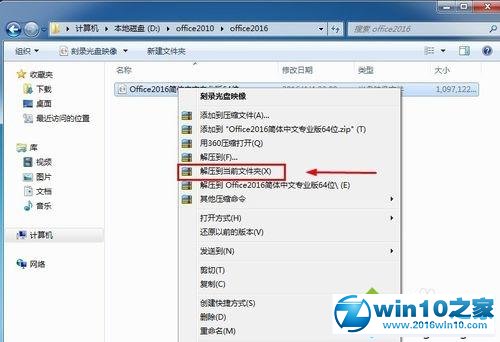
2、运行“set-up”安装程序;
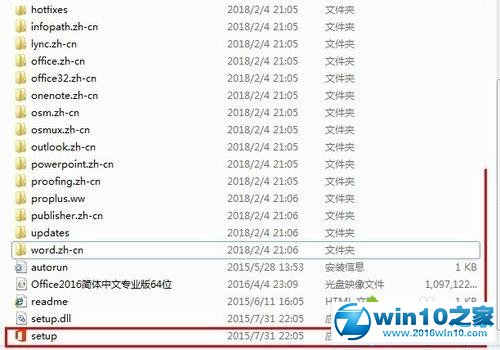
3、进入安装界面;
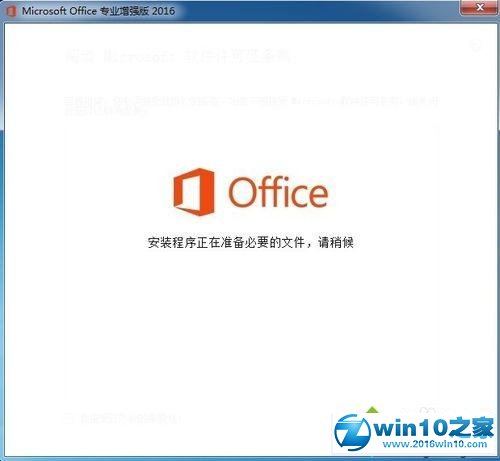
4、接受协议并继续;
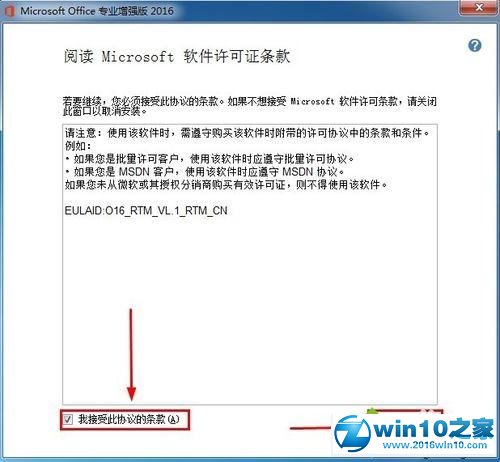
5、进入“安装选项”选择要安装的程序,根据个人所需安装;
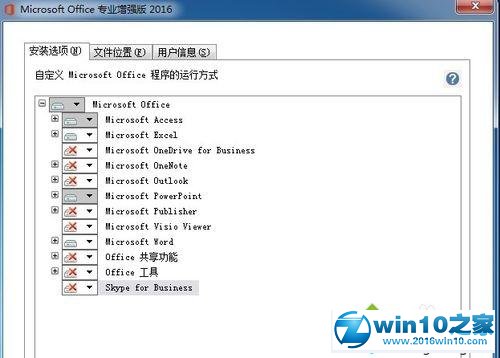
6、进入“文件位置”自定义好安装位置,然后开始安装;
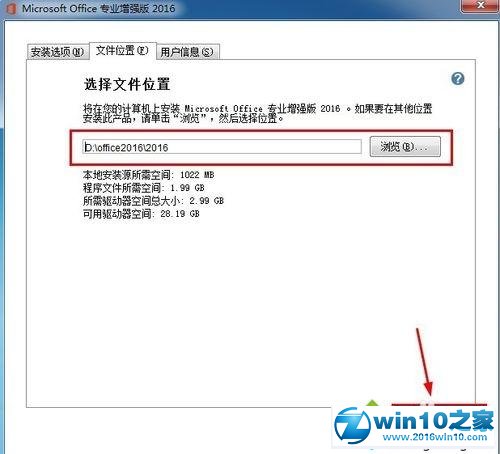
7、等待安装进度完成;
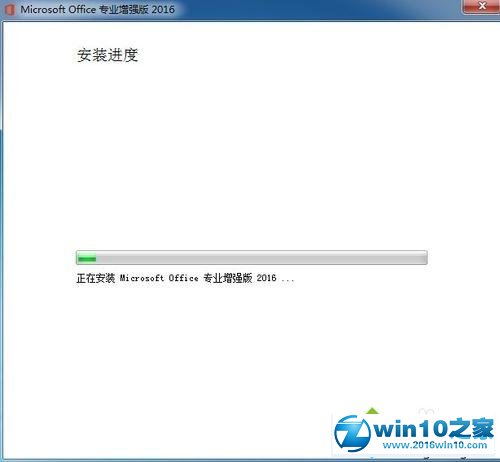
8、安装完成office2016后,选择关闭;
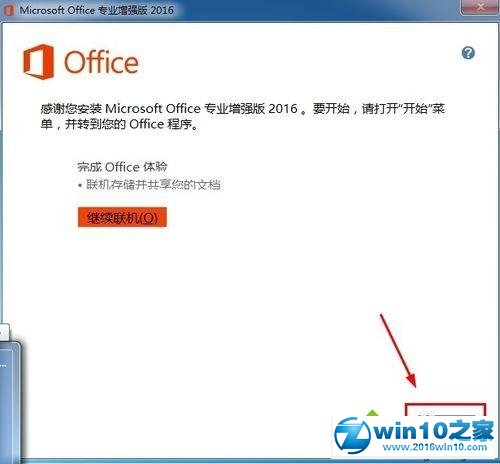
9、然后运行office2016 Microsoft Toolkit,选择office图标;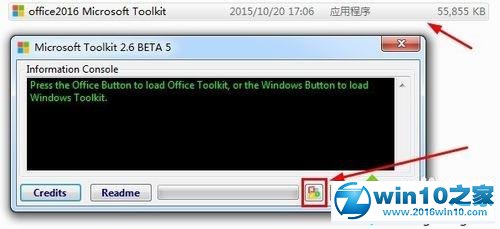
10、进入“Main”选项,然后在“Office Unintstaller”中选择“Microsoft office 2016”;
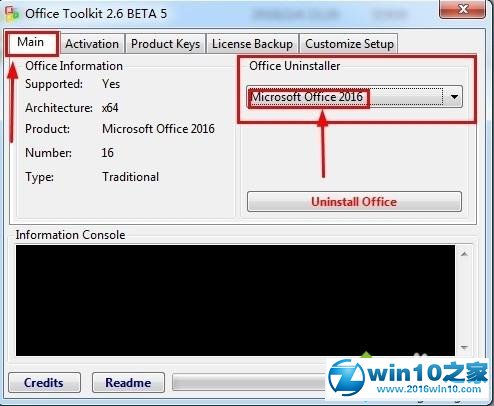
11、然后在“ActivATIon”选项选择“AutoKMS”,然后再选择绿色的“EZ-Activator”激活;
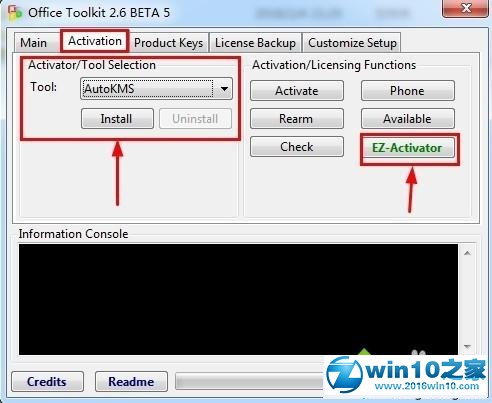
12、下方出现“AutoKMS was succesfully installed”表示激活成功;
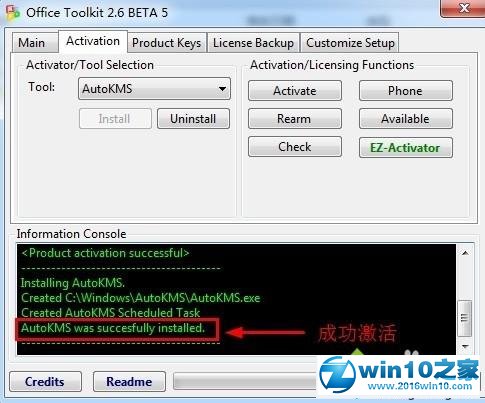
以上就是win10安装和激活Office2016增强版的方法,简单设置步骤,Office2016增强版就成功被激活了。
以上就是小编分享的win10系统安装和激活Office2016增强版的操作方法有需要的用户可以按照上述步骤设置解决问题,希望对大家有所帮助。
uc电脑园提供的技术方案或与您产品的实际情况有所差异,您需在完整阅读方案并知晓其提示风险的情况下谨慎操作,避免造成任何损失。

未知的网友